Publicité
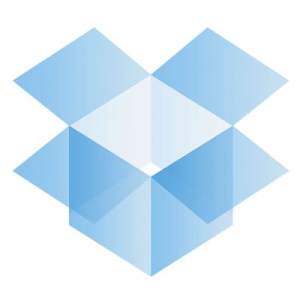 Dropbox est sans doute l'un des meilleurs outils de synchronisation de fichiers en ligne. En fait, je n'ai aucun ami geek qui n'utilise pas Dropbox, mais l'utilise à la place. Cependant, si vous avez parcouru récemment les actualités technologiques, vous verrez que Dropbox a récemment rencontré des problèmes de confidentialité (iciEst l'un des nombreux).
Dropbox est sans doute l'un des meilleurs outils de synchronisation de fichiers en ligne. En fait, je n'ai aucun ami geek qui n'utilise pas Dropbox, mais l'utilise à la place. Cependant, si vous avez parcouru récemment les actualités technologiques, vous verrez que Dropbox a récemment rencontré des problèmes de confidentialité (iciEst l'un des nombreux).
Mis à part la menace sans cesse croissante d'une intrusion par des pirates, Dropbox a également déclaré qu'il transmettrait vos données au gouvernement sur demande. Cela implique que, même si les données sur leurs serveurs sont cryptées (et pas seulement la connexion), ils ont un moyen de les décrypter et de voir ce que vous stockez. Bien que je sois sûr que la plupart d'entre vous n'ont rien à cacher, nous nous sentons plus à l'aise avec un peu d'intimité. Par conséquent, le cryptage des fichiers avant leur envoi aux serveurs Dropbox est la voie à suivre afin de garder les yeux éloignés.
Il y a deux façons différentes d'y parvenir récemment. Ma méthode préférée dans le passé a été d'utiliser
Truecrypt Comment créer des dossiers chiffrés que d'autres ne peuvent pas afficher avec Truecrypt 7 Lire la suite , mais devoir créer des conteneurs qui stockent les informations chiffrées n'est pas le meilleur choix pour Dropbox, qui synchronise constamment les modifications. Si je dois créer des conteneurs de 50 Mo et plus, et changer quoi que ce soit dans l'un d'eux signifie que je dois télécharger à nouveau 50 Mo d'informations cryptées, c'est une petite perte de temps et de ressources. Au lieu de cela, j'ai besoin de crypter les fichiers individuellement et de manière sérieuse et non ringarde. ENCFS est la solution parfaite pour ce genre de problème.L'idée
Les technologies derrière ENCFS sont assez difficiles à expliquer, donc je vous laisse le faire à votre guise si vous êtes intéressé. Cependant, le principe de ce qu'il fait est assez facile, nous allons donc nous y plonger. L'idée est que ENCFS crée deux dossiers. L'une concerne les données non chiffrées et l'autre les données chiffrées. Vous voudrez avoir le dossier non chiffré quelque part dans votre dossier d'accueil, tandis que le dossier chiffré devrait évidemment se trouver dans votre dossier Dropbox. Chaque fois que vous placez quelque chose dans le dossier non chiffré, ENCFS se met au travail et vomit la version chiffrée dans le dossier chiffré, que Dropbox synchronise ensuite. Si vous faites de même sur un autre ordinateur, ENCFS prendra le fichier chiffré et le déchiffrera, en l'envoyant dans votre dossier non chiffré. C'est plus simple qu'il n'y paraît.
L'installation
Pour commencer, vous devez d'abord installer ENCFS. Vous devrez chercher dans le gestionnaire de packages le nom exact du package, mais pour Fedora, il s'agit de fuse-encfs et dans Ubuntu, il est simplement appelé encfs. Ensuite, vous devrez vous diriger sur ce site, téléchargez le contenu, décompressez et copiez le fichier «gnome-encfs» dans un emplacement facile d'accès. Ensuite, passez à root si nécessaire et utilisez (sudo)
installer / chemin / vers / gnome-encfs / usr / local / bin
. Ce programme vous aidera à monter automatiquement cette configuration à chaque démarrage de votre ordinateur. D'accord, tout est maintenant installé.
Créez votre configuration de chiffrement
Ensuite, nous devons réellement créer la configuration. Pour ce faire, vous devez exécuter
encfs ~ / Dropbox / .encrypted ~ / Privé
. Vous pouvez modifier les chemins réels si vous le souhaitez. Sachez simplement que le chemin représenté par ~ / Dropbox / .encrypted est le dossier dans lequel les données chiffrées vont et ~ / Private est le dossier dans lequel vous placez vos fichiers non chiffrés. Le tilda représente votre dossier de départ et la période devant les noms de dossier définit les dossiers sur cachés (appuyez sur CTRL + H dans Nautilus pour voir les dossiers cachés).
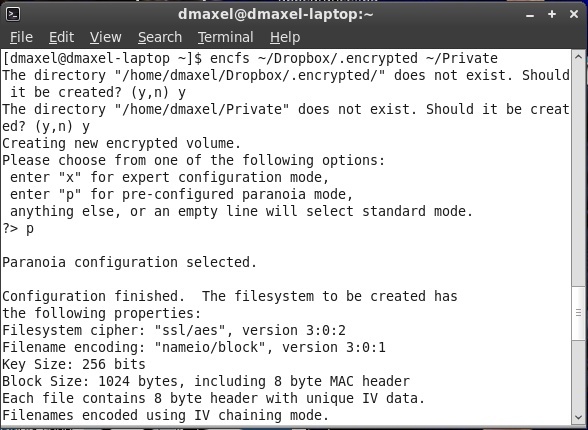
ENCFS vous posera quelques questions sur votre configuration, telles que la création ou non des dossiers que vous avez spécifiés s'ils ne le sont pas déjà existe, quel type de cryptage vous souhaitez (si vous voulez une configuration simple et très sécurisée, appuyez sur p), et le mot de passe pour votre configuration.

Ensuite, nous devons monter automatiquement cette configuration. Tapez
gnome-encfs -a ~ / Dropbox / .encrypted ~ / Privé
et appuyez sur Entrée. Il vous sera demandé le mot de passe que vous avez défini précédemment, puis si vous souhaitez monter automatiquement la configuration. Dites oui et vous avez terminé!

Conclusion
Toutes nos félicitations! Vous êtes prêt à partir! Vous pouvez commencer à copier des fichiers dans le dossier Privé (ou dans le dossier non chiffré si vous avez choisi un nom / emplacement différent) et voir que les fichiers chiffrés sont créés dans votre dossier Dropbox spécifié.
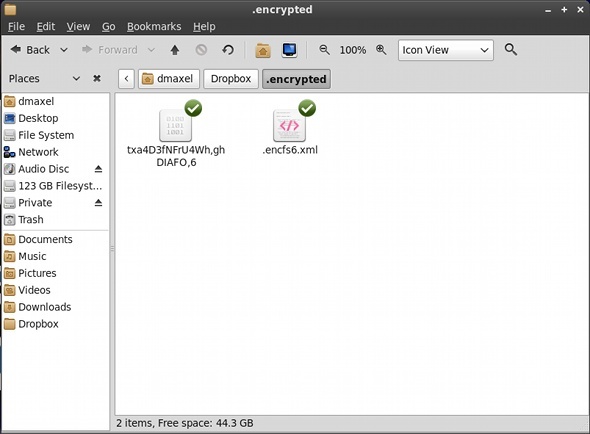
Vous remarquerez également qu'il existe un fichier .xml, qui contient des informations sur la clé. Non, ce n'est pas la clé elle-même, vous êtes donc toujours en sécurité si vous synchronisez cela avec Dropbox. Cependant, si vous vous sentez paranoïaque supplémentaire, vous pouvez copier le fichier .xml vers un autre emplacement, tapez
dropbox exclude ajouter ~ / Dropbox / .encrypted / .encfs6.xml
dans votre terminal, puis supprimez le fichier (et assurez-vous qu'il est également purgé via le site Web de Dropbox). Notez que, pour autant que je sache, il peut être possible d'utiliser cette configuration avec les Mac également, mais Windows n'est actuellement pas dans le jeu. Par conséquent, cette configuration est plus efficace pour les personnes qui n'utilisent que Linux et souhaitent crypter les fichiers dont elles savent qu'elles n'ont besoin qu'entre ordinateurs, et non en déplacement où Windows peut apparaître.
Le cryptage de vos données Dropbox est-il une priorité pour vous? Commencez-vous à penser davantage au chiffrement maintenant qu'il existe de très bonnes options de consommation? Faites le nous savoir dans les commentaires!
Danny est un senior à l'Université de North Texas qui aime tous les aspects des logiciels open source et Linux.